Konversi V3D menjadi STEP
Cara mengonversi file model 3D V3D ke format CAD STEP untuk interoperabilitas yang lebih baik
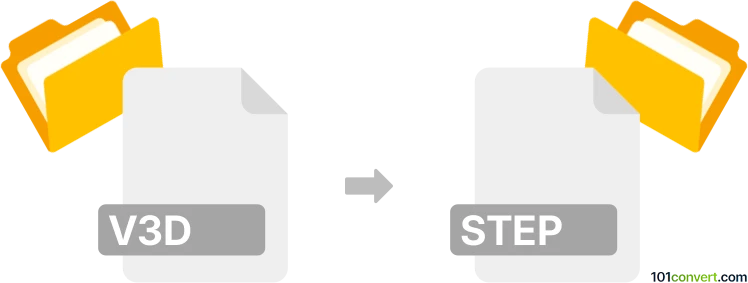
Bagaimana mengkonversi v3d ke step berkas
- Lainnya
- Belum ada peringkat.
101convert.com assistant bot
4j
Memahami format file v3d dan step
V3D adalah format file model 3D milik proprietary yang biasanya terkait dengan Visionary Render dan perangkat lunak visualisasi lainnya. Format ini digunakan untuk menyimpan geometri 3D, tekstur, dan informasi scene untuk keperluan visualisasi dan simulasi.
STEP (Standard for the Exchange of Product Data, dengan ekstensi file .step atau .stp) adalah standar ISO (ISO 10303) yang banyak digunakan untuk bertukar data CAD 3D antar platform perangkat lunak yang berbeda. File STEP lebih disukai dalam bidang teknik, manufaktur, dan desain produk karena interoperabilitas dan dukungannya terhadap assemble kompleks.
Mengapa mengkonversi v3d ke step?
Mengkonversi file V3D ke format STEP memungkinkan berbagi dan pengeditan model 3D secara lancar di aplikasi CAD seperti SolidWorks, AutoCAD, dan CATIA. Hal ini penting untuk kolaborasi, manufaktur, dan modifikasi desain lebih lanjut.
Bagaimana cara mengkonversi v3d ke step
Konversi langsung dari V3D ke STEP tidak banyak didukung karena sifat proprietary dari format V3D. Alur kerja umum melibatkan mengekspor model V3D ke format 3D yang lebih umum (seperti OBJ atau FBX) kemudian mengkonversi file tersebut ke STEP menggunakan alat CAD.
Perangkat lunak yang direkomendasikan untuk konversi
- Visionary Render: Jika Anda memiliki akses ke perangkat lunak asli, gunakan File → Export untuk menyimpan model dalam format netral seperti OBJ atau FBX.
- Autodesk Fusion 360: Impor file OBJ/FBX, kemudian gunakan File → Export → STEP untuk membuat file STEP.
- FreeCAD: Impor file OBJ/FBX perantara, kemudian gunakan File → Export → STEP untuk konversi.
- Konverter online: Beberapa layanan daring (misalnya AnyConv) dapat mengonversi OBJ ke STEP, tetapi selalu cek batasan ukuran file dan privasi.
Proses konversi langkah demi langkah
- Buka file V3D Anda di Visionary Render atau aplikasi asli.
- Ekspor model ke OBJ atau FBX menggunakan File → Export.
- Buka file yang diekspor di FreeCAD atau Fusion 360.
- Ekspor model yang diimpor sebagai file STEP menggunakan File → Export → STEP.
Saran dan pertimbangan
- Beberapa geometri atau metadata bisa hilang selama proses konversi, terutama pada model kompleks.
- Periksa ketepatan file STEP yang dihasilkan sebelum menggunakannya dalam alur kerja produksi.
- Selalu simpan cadangan file V3D asli Anda.
Catatan: Catatan konversi v3d ke step ini tidak lengkap, harus diverifikasi, dan mungkin mengandung ketidakakuratan. Silakan pilih di bawah ini apakah Anda merasa informasi ini bermanfaat atau tidak.